Hur man tar en skärmdump i Hearthstone – TechCult
Miscellanea / / June 08, 2023
Hearthstone är ett populärt digitalt samlarkortspel som har uppskattats av miljontals spelare över hela världen. Spelet erbjuder en fantastisk visuell upplevelse som är värd att fångas i skärmdumpar. Att ta ett ögonblick i det här spelet är en enkel process som kan göras snabbt och enkelt. I den här artikeln kommer vi att guida dig genom stegen för hur du tar en skärmdump i Hearthstone.

Innehållsförteckning
Hur man tar en skärmdump i Hearthstone
Oavsett om du vill ta en skärmdump av ditt Hearthstone-spel för personligt bruk eller skicka in det till kundsupport för hjälp, är det viktigt att veta hur man tar en. Lyckligtvis är processen enkel och kan slutföras med bara några enkla steg. Så här gör du:
1. Logga in Hearthstone och gå in i spelet.
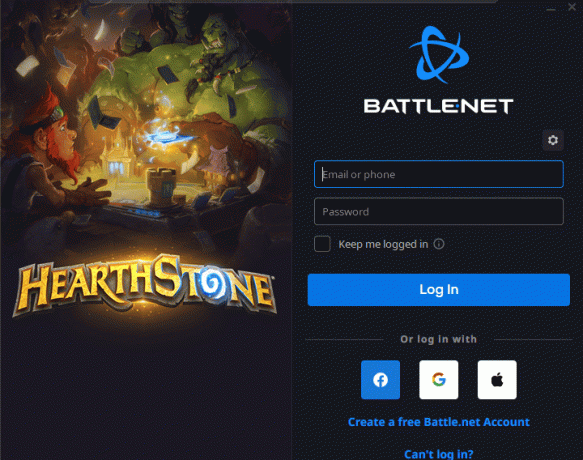
2. När du väl är i spelet, lokalisera platsen som du vill fånga i en skärmdump.
3. tryck på Windows + PrtScn(Skriv ut skärm)-tangent
på ditt tangentbord. Den här knappen är vanligtvis placerad i det övre högra hörnet av ditt tangentbord.4. Öppna Måla program eller någon annan bildredigeringsprogramvara som du har installerat på din dator.
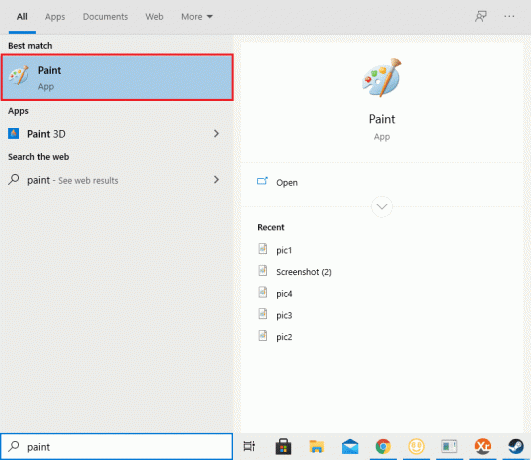
5. tryck på Ctrl + Vnycklar tillsammans för att klistra in skärmdumpen i bildredigeringsprogrammet.
6. Spara bilden i önskad mapp och filformat.
Vart tar Hearthstone sparade skärmdumpar vägen?
Som standard sparar Hearthstone dina skärmbilder i följande mapp:
Windows: C:\Users\USERNAME\AppData\Local\Blizzard\Hearthstone\Screenshots
Mac: ~/Bibliotek/Application Support/Blizzard/Hearthstone/Skärmdumpar
Läs också:Hur man tar skärmdumpar på Mac
Är det möjligt att ändra skärmbildsmappen i Hearthstone?
Ja, är det möjligt att ändra standardmappen i Hearthstone där skärmdumpar lagras. Följ stegen nedan för att ändra skärmbildsmappen:
Notera: Kom ihåg att du kan ändra standardmappen för skärmdumpar i Hearthstone till valfri mapp.
1. Lansera Hearthstone och gå in i spelet.
2. Klicka på alternativknapp längst ned till höger på huvudmenyn och öppna Video flik.
3. Scrolla ner till SkärmdumpMapp sektion.
4. Klicka på Bläddraknapp för att välja den nya mapp där du vill att dina skärmbilder ska sparas.
5. Klicka på Acceptera för att spara dina ändringar.
Tar skärmdumpar i Hearthstone är ett bra sätt att fånga dina favoritögonblick och dela dem med dina vänner. Vi hoppas att vår guide har hjälpt dig att lära dig om detsamma. Fortsätt läsa för att hitta andra användbara knep och tips!
Henry är en erfaren teknikskribent med en passion för att göra komplexa teknikämnen tillgängliga för vardagliga läsare. Med över ett decenniums erfarenhet inom teknikbranschen har Henry blivit en pålitlig informationskälla för sina läsare.



